Các chatbot AI đám mây như ChatGPT hay Gemini tiện lợi, nhưng có hạn chế về quyền riêng tư và cần kết nối internet. Chạy mô hình ngôn ngữ lớn cục bộ (Local LLM) giúp bạn kiểm soát dữ liệu và truy cập AI ngoại tuyến. Dù nghe có vẻ kỹ thuật, những ứng dụng dưới đây sẽ giúp bạn dễ dàng chạy LLM cục bộ và trải nghiệm AI offline ngay trên máy tính của mình.
5 Ứng Dụng Hàng Đầu Giúp Bạn Chạy LLM Cục Bộ Dễ Dàng
5. Ollama
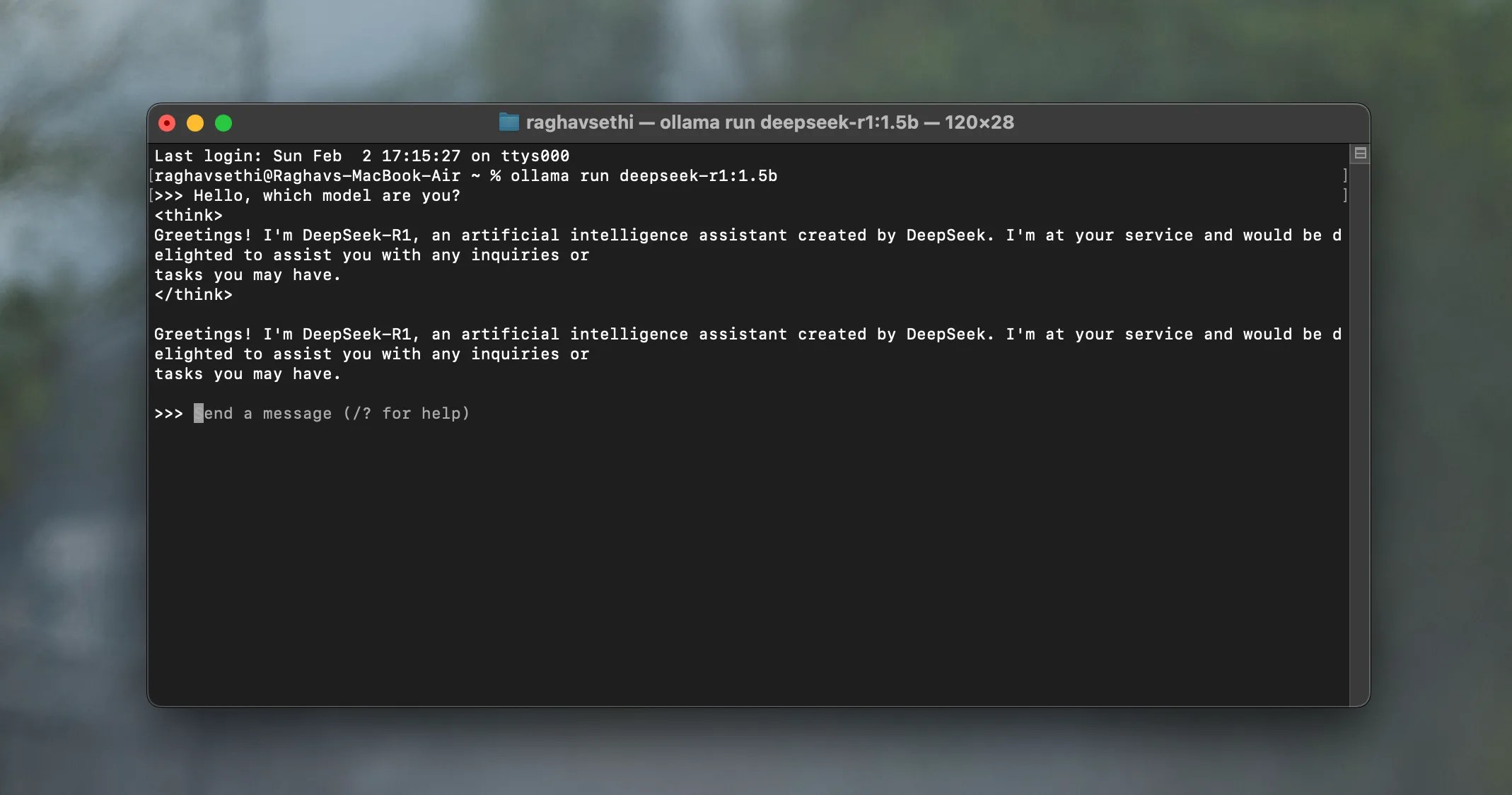 Mô hình AI DeepSeek-R1 đang chạy trong cửa sổ Terminal của ứng dụng Ollama.
Mô hình AI DeepSeek-R1 đang chạy trong cửa sổ Terminal của ứng dụng Ollama.
Ollama là ứng dụng thân thiện, được thiết kế để bạn chạy LLM cục bộ hiệu quả. Ollama nổi bật nhờ sự đơn giản, dễ tiếp cận, cho phép vận hành các mô hình AI mạnh mẽ trên phần cứng phổ thông như laptop mà không yêu cầu thiết lập rườm rà.
Ứng dụng này hỗ trợ nhiều loại mô hình và có sẵn trên macOS, Windows, Linux. Quá trình cài đặt đơn giản, chỉ trong tích tắc bạn đã sẵn sàng chạy LLM trên thiết bị của mình.
Để khởi chạy mô hình, bạn dùng lệnh ollama run [model identifier]. Ví dụ, để chạy mô hình Phi 4 của Microsoft, chỉ cần nhập:
ollama run phi4Hoặc với Llama 4:
ollama run llama4Mô hình sẽ tự động tải xuống và bắt đầu chạy, cho phép bạn trò chuyện trực tiếp từ giao diện dòng lệnh. Bạn có thể dễ dàng chạy DeepSeek cục bộ trên laptop bằng Ollama.
4. Msty
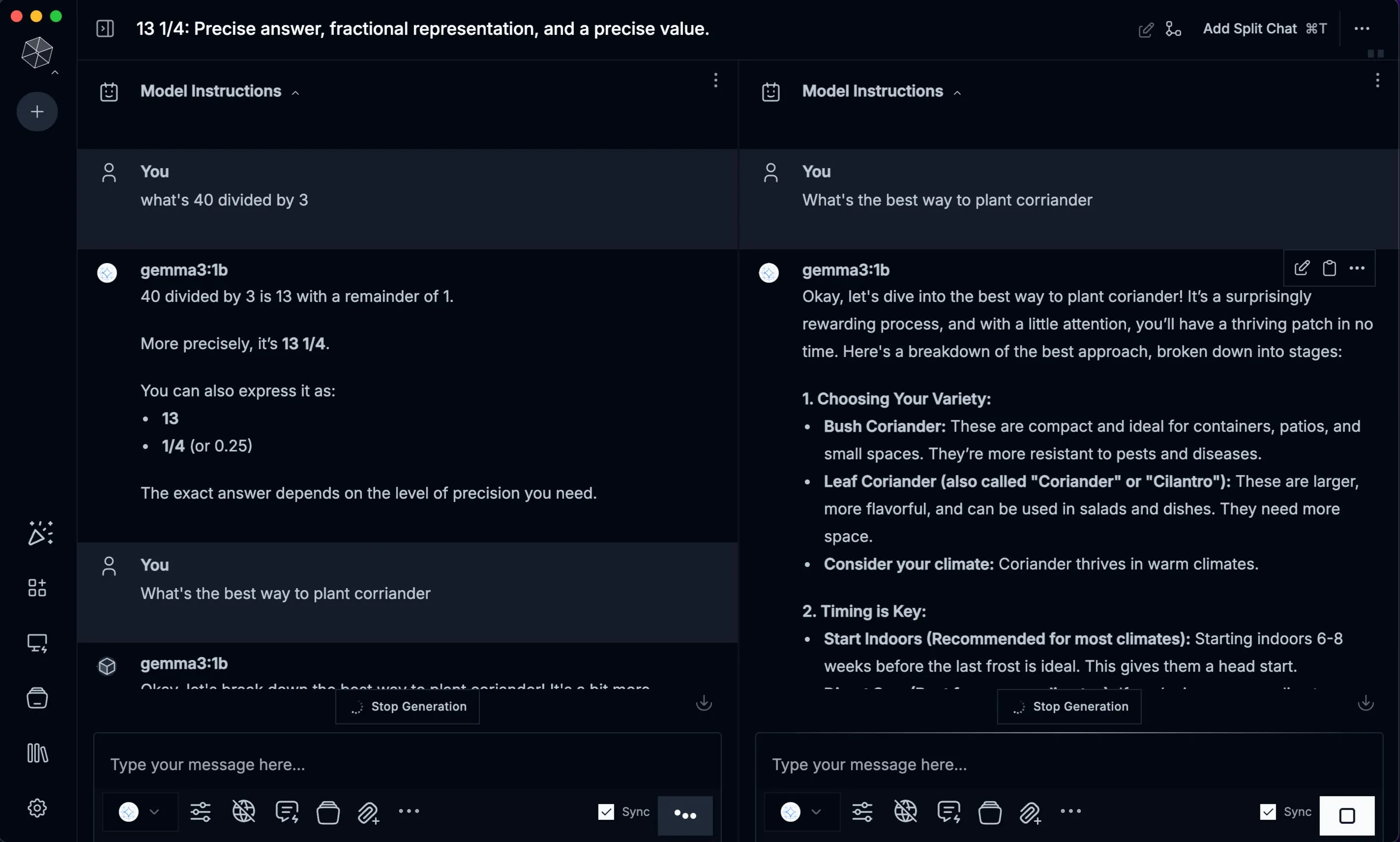 Giao diện ứng dụng Msty hiển thị các mô hình LLM đang chạy cục bộ trên máy tính Mac.
Giao diện ứng dụng Msty hiển thị các mô hình LLM đang chạy cục bộ trên máy tính Mac.
Tương tự Ollama, Msty đơn giản hóa việc chạy LLM cục bộ với giao diện thân thiện. Có sẵn cho Windows, macOS và Linux, Msty loại bỏ những phức tạp như cấu hình Docker hay giao diện dòng lệnh.
Msty cung cấp nhiều mô hình phổ biến như Llama, DeepSeek, Mistral, và Gemma, đồng thời cho phép tìm kiếm trực tiếp trên Hugging Face. Sau khi cài đặt, ứng dụng tự động tải mô hình mặc định.
Nếu bạn muốn tránh xa dòng lệnh, Msty là lựa chọn hoàn hảo. Giao diện dễ sử dụng của nó mang lại trải nghiệm cao cấp.
Ứng dụng còn bao gồm thư viện prompts với nhiều tùy chọn tạo sẵn để bạn hướng dẫn mô hình LLM và tinh chỉnh phản hồi. Tính năng không gian làm việc (workspaces) giúp tổ chức các cuộc trò chuyện và tác vụ ngăn nắp.
3. AnythingLLM
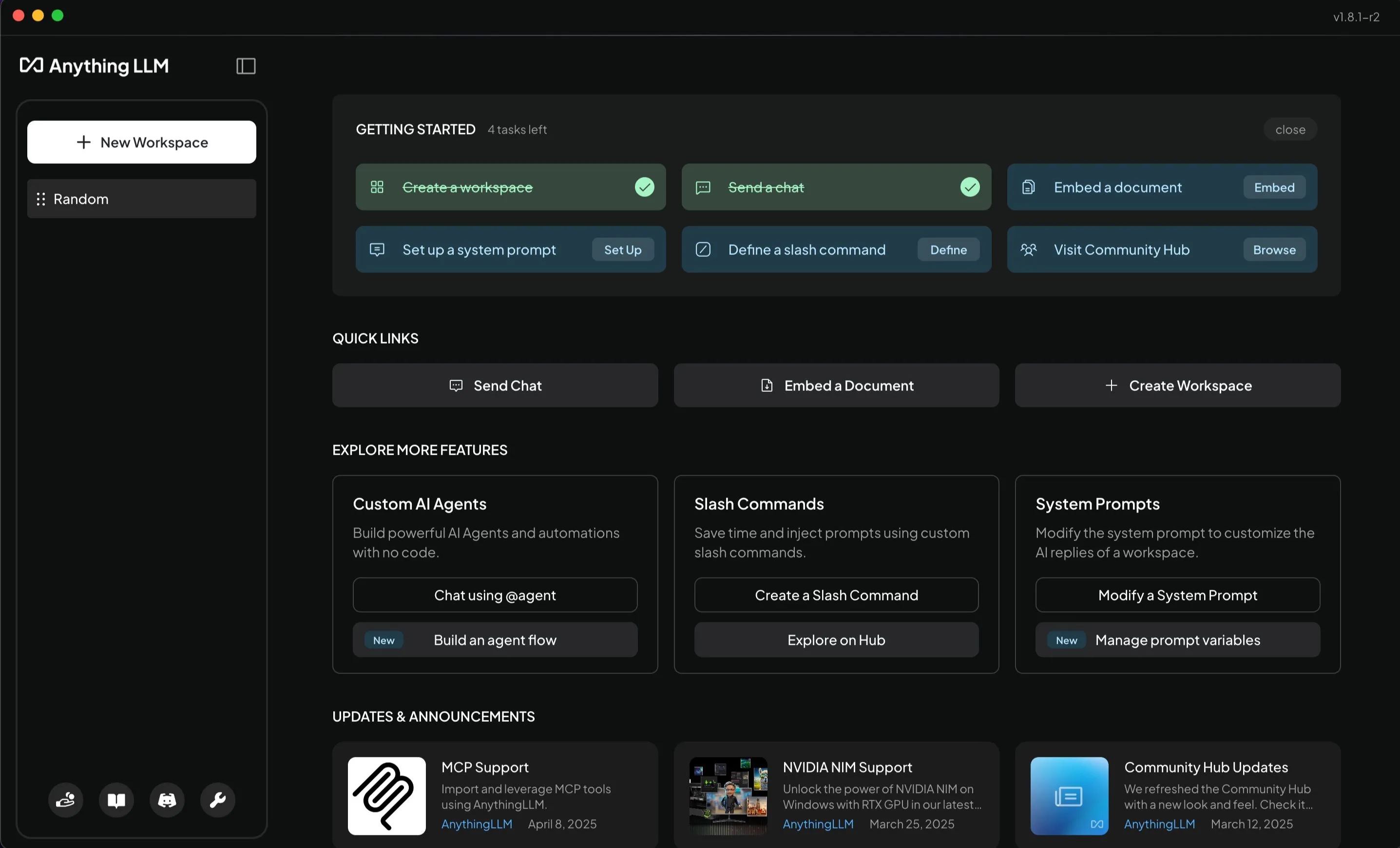 Màn hình chính của ứng dụng AnythingLLM trên macOS, hiển thị các tùy chọn quản lý LLM.
Màn hình chính của ứng dụng AnythingLLM trên macOS, hiển thị các tùy chọn quản lý LLM.
AnythingLLM là ứng dụng desktop tiện dụng cho người dùng muốn chạy LLM cục bộ mà không cần thiết lập phức tạp. Từ cài đặt đến tương tác đầu tiên, quá trình diễn ra mượt mà và trực quan, tạo cảm giác như đang dùng một LLM dựa trên đám mây.
Trong quá trình thiết lập, bạn có thể tải xuống các mô hình như DeepSeek R1, Llama 4, Microsoft Phi 4, Phi 4 Mini và Mistral – những LLM offline tốt nhất.
AnythingLLM hoàn toàn mã nguồn mở, bao gồm nhà cung cấp LLM riêng và hỗ trợ nhiều nguồn bên thứ ba như Ollama, LM Studio, Local AI. Nhờ đó, bạn có thể tải và chạy hàng trăm, thậm chí hàng nghìn mô hình LLM có sẵn trên web.
2. Jan.ai
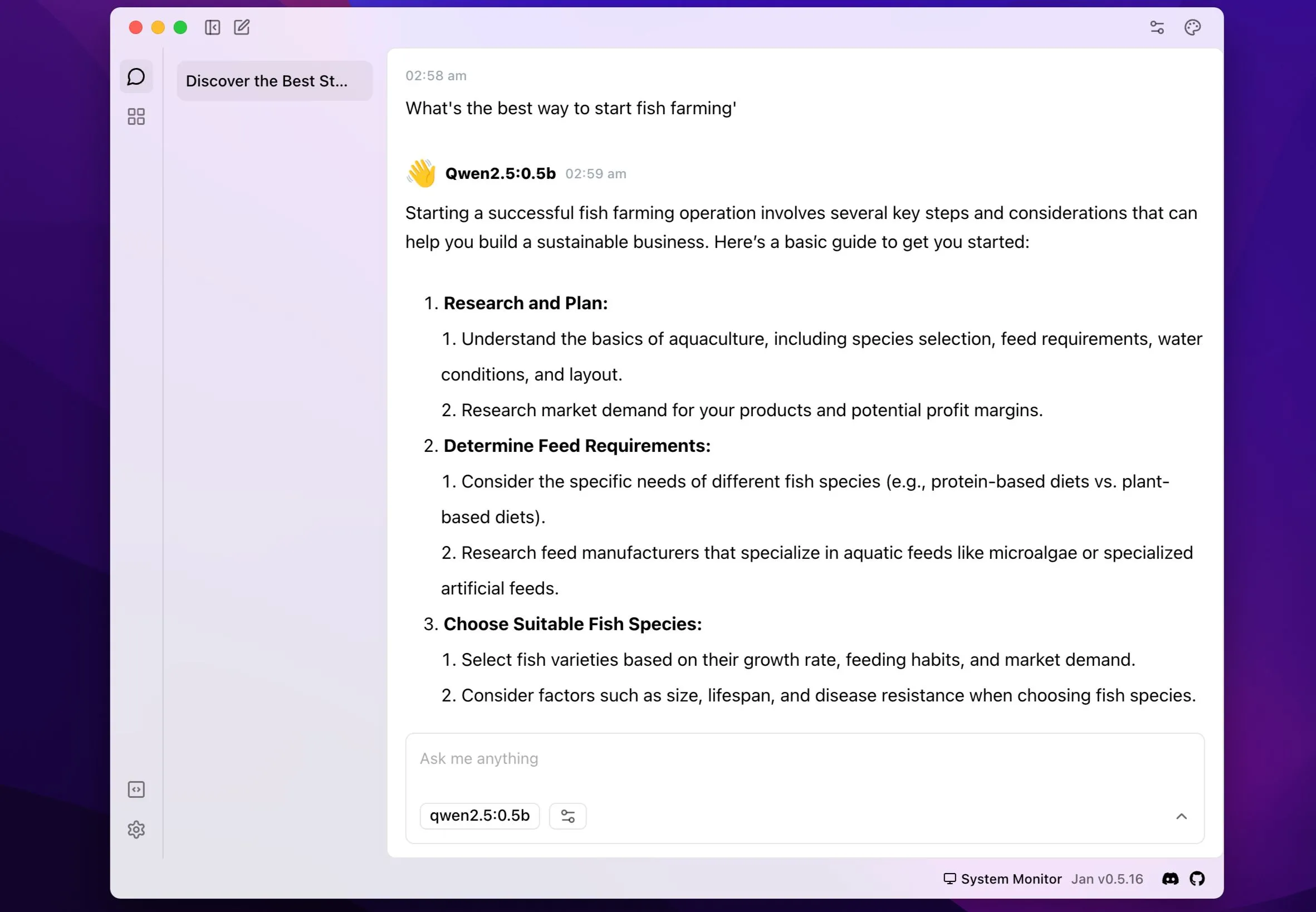 Giao diện ứng dụng Jan.ai đang hiển thị cuộc trò chuyện với mô hình LLM Qwen chạy cục bộ.
Giao diện ứng dụng Jan.ai đang hiển thị cuộc trò chuyện với mô hình LLM Qwen chạy cục bộ.
Jan tự quảng bá là lựa chọn thay thế ChatGPT mã nguồn mở, hoạt động ngoại tuyến. Jan cung cấp giao diện desktop mượt mà để chạy các LLM ngay trên thiết bị. Bắt đầu với Jan rất dễ. Sau khi cài đặt (có sẵn trên Windows, macOS, Linux), bạn sẽ được cung cấp một số mô hình LLM để tải xuống.
Chỉ một vài mô hình được hiển thị mặc định, nhưng bạn có thể tìm kiếm hoặc nhập URL của Hugging Face nếu không thấy mô hình mình muốn. Bạn cũng có thể nhập một tệp mô hình (định dạng GGUF) nếu đã có sẵn. Ứng dụng này cũng liệt kê các LLM dựa trên đám mây, vì vậy hãy đảm bảo lọc để chỉ hiển thị các mô hình cục bộ.
1. LM Studio
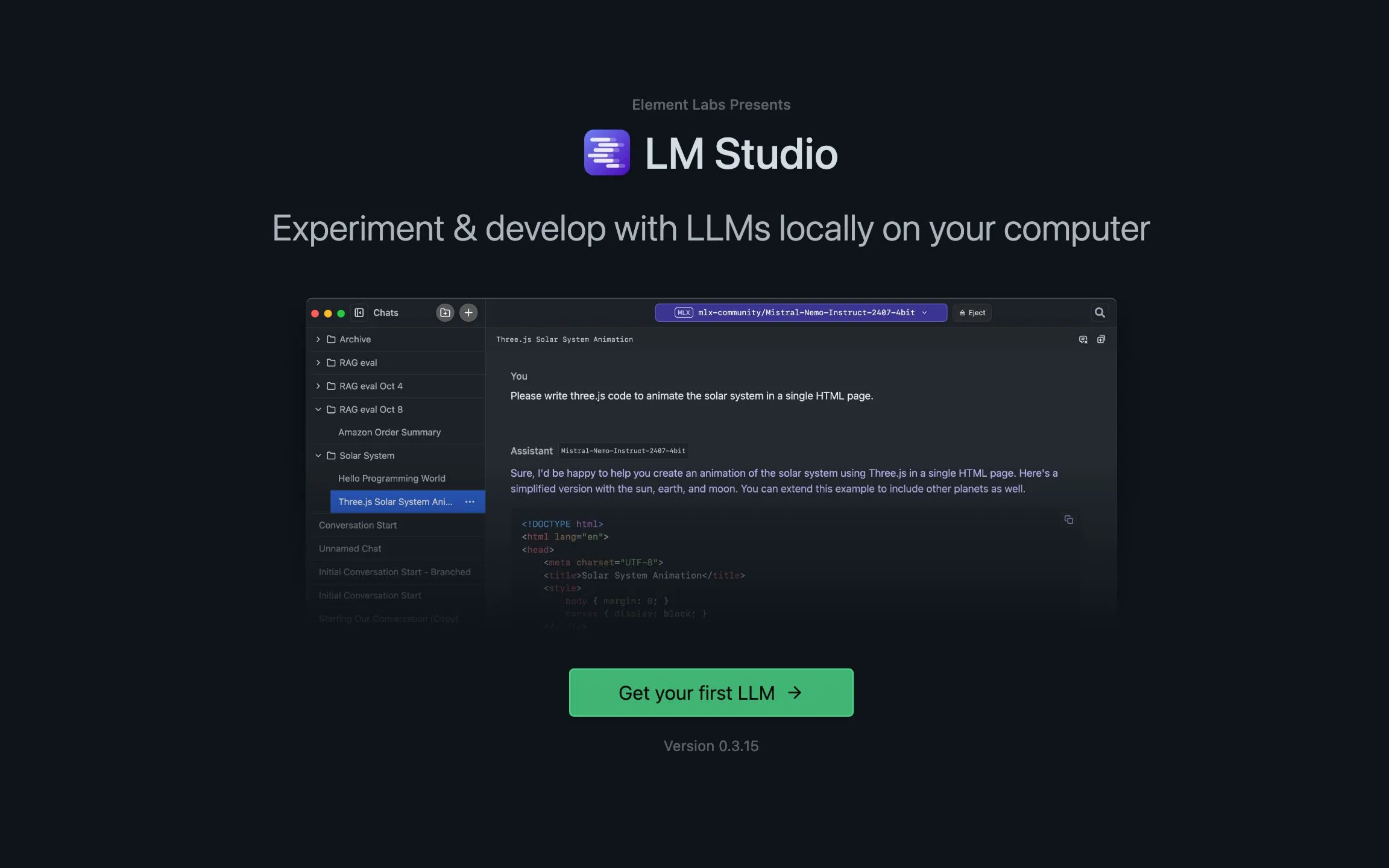 Màn hình chào mừng và hướng dẫn khởi động của ứng dụng LM Studio.
Màn hình chào mừng và hướng dẫn khởi động của ứng dụng LM Studio.
LM Studio là một trong những ứng dụng tiếp cận nhất để chạy LLM cục bộ trên thiết bị của bạn. Ứng dụng desktop này (có sẵn trên macOS, Windows và Linux) cho phép bạn dễ dàng vận hành các LLM ngay trên máy tính.
Sau thiết lập, bạn có thể duyệt và tải các mô hình phổ biến như Llama, Mistral, Gemma, DeepSeek, Phi và Qwen trực tiếp từ Hugging Face chỉ với vài cú nhấp chuột. Mọi thứ sau đó đều chạy ngoại tuyến, đảm bảo các yêu cầu và cuộc trò chuyện của bạn luôn được giữ riêng tư trên thiết bị.
Ứng dụng sở hữu giao diện người dùng trực quan, quen thuộc, giúp bạn cảm thấy thoải mái nếu từng sử dụng các LLM dựa trên đám mây như Claude.
Có nhiều cách để chạy một LLM trên Linux, Windows, macOS hay các hệ điều hành khác. Tuy nhiên, các ứng dụng được liệt kê ở đây mang đến những cách dễ dàng và tiện lợi nhất. Một số yêu cầu làm việc với dòng lệnh, trong khi AnythingLLM và Jan cho phép bạn thao tác hoàn toàn qua giao diện đồ họa (GUI).
Tùy thuộc vào mức độ thoải mái kỹ thuật của bạn, hãy thử một vài ứng dụng và chọn ứng dụng phù hợp nhất với nhu cầu cá nhân.


